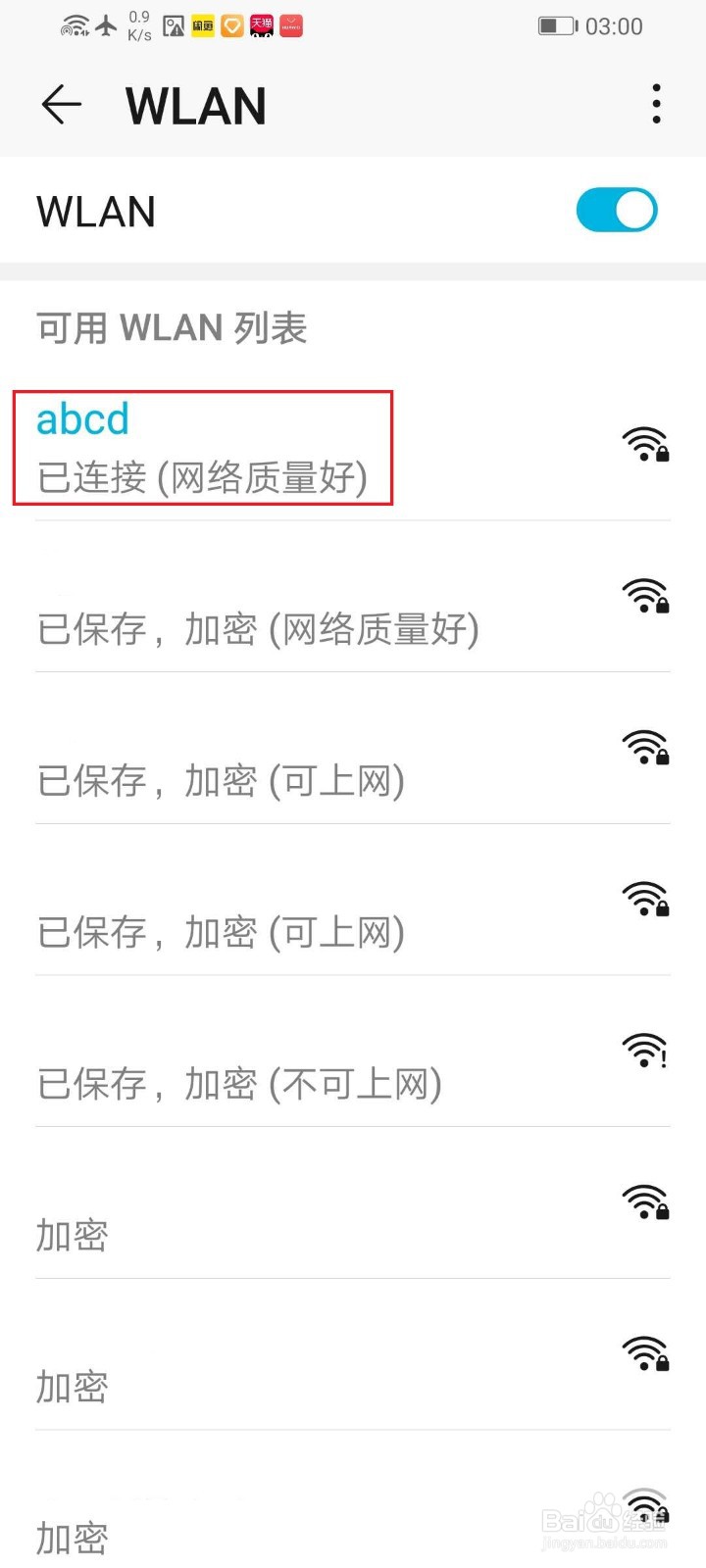在没有无线路由器的时候,win10创建wifi热点后,可以将家里安装的宽带分享给手机、平板电脑、笔记本电脑等,下面小编将介绍怎么创建wifi热点,以及怎么连接热点。
工具/原料
电脑(无线网卡)
win10专业版
创建wifi热点
1、依次点击【开始】按钮>【设置】图标。
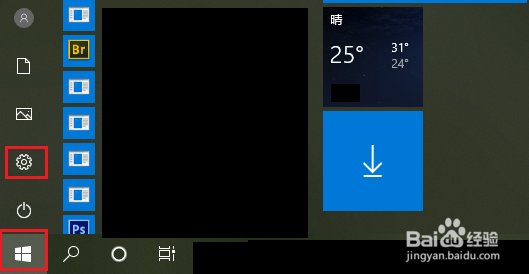
2、点击【网络和Internet】。
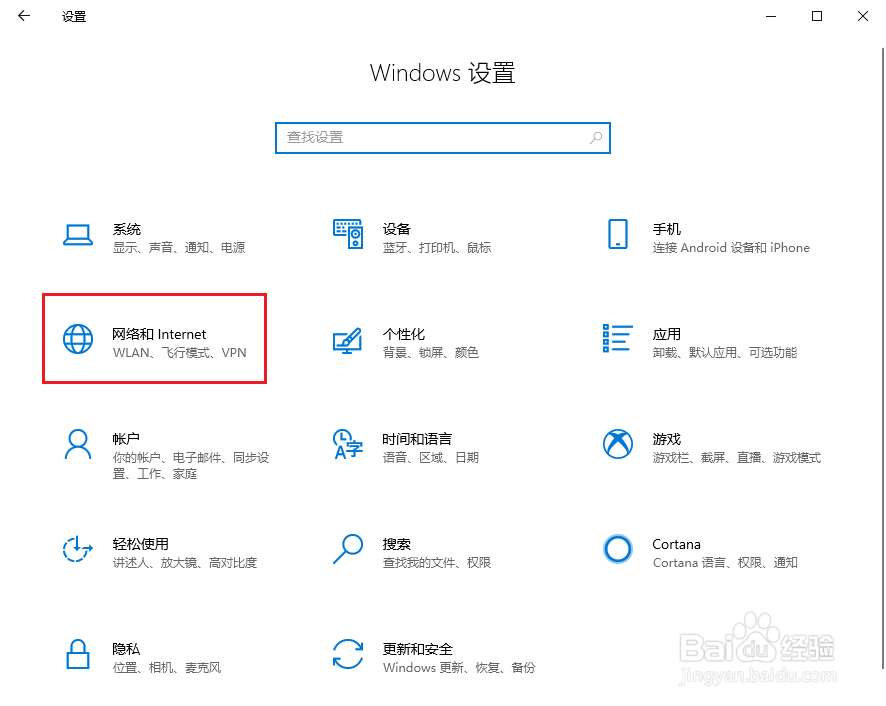
3、点击【移动热点】。
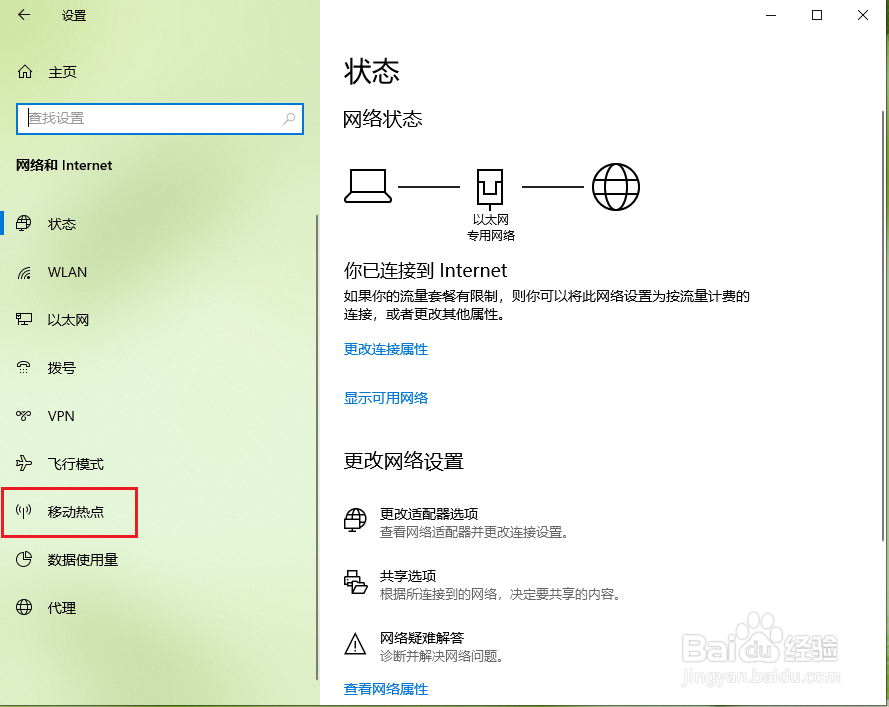
4、选中【WLAN】,点击【编辑】。
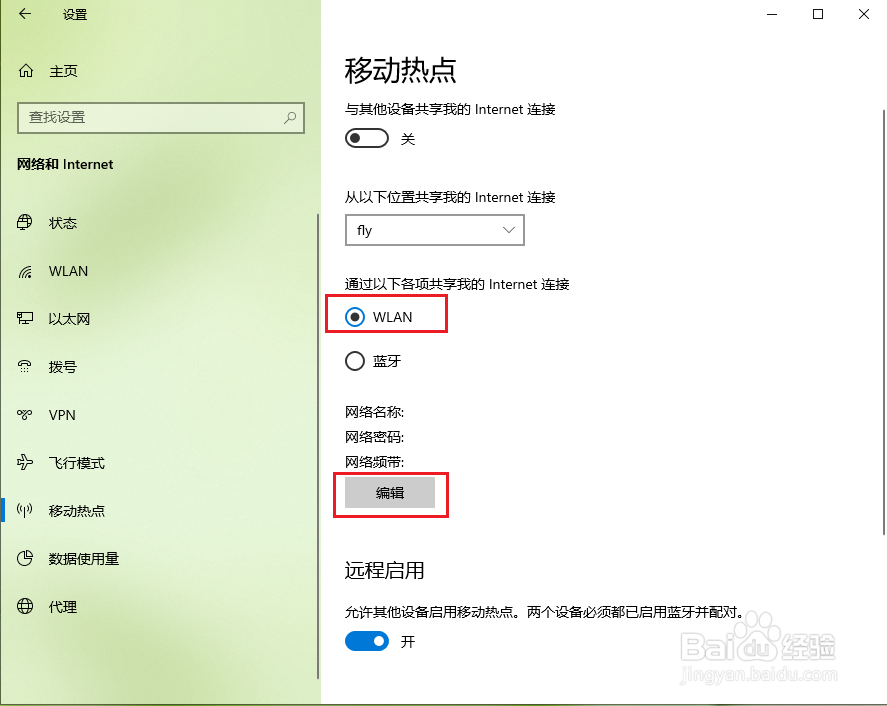
5、设置“网络名称”和“网络密码”,点击保存。例如:网络名称:abcd网络密码:12345678注意:注意本次演示的名称和密码仅为实验,使用时请将密码设置复杂。
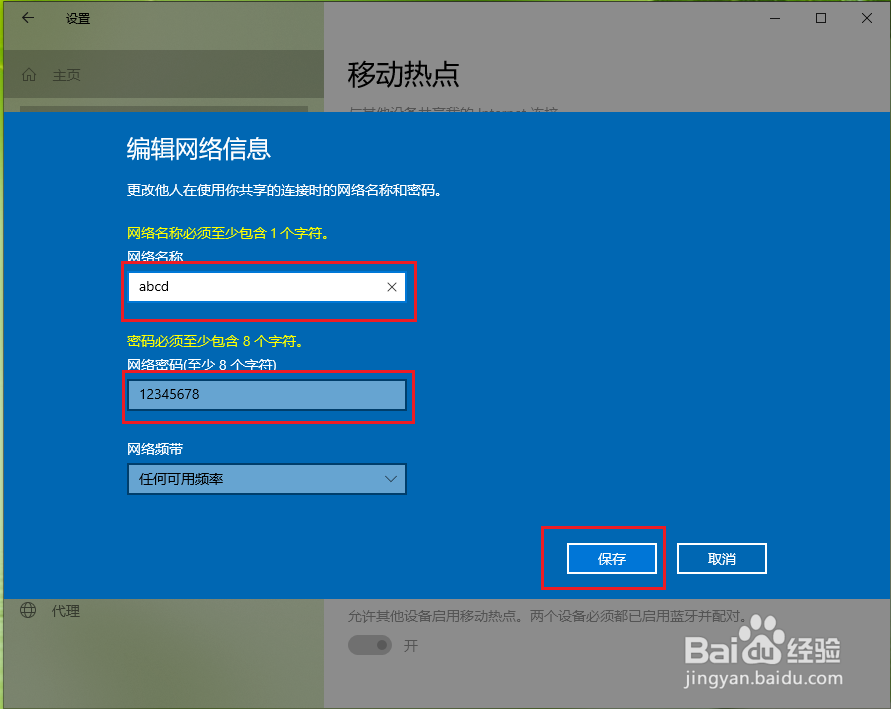
6、wifi热点创建完成,打开【移动热点】开关。
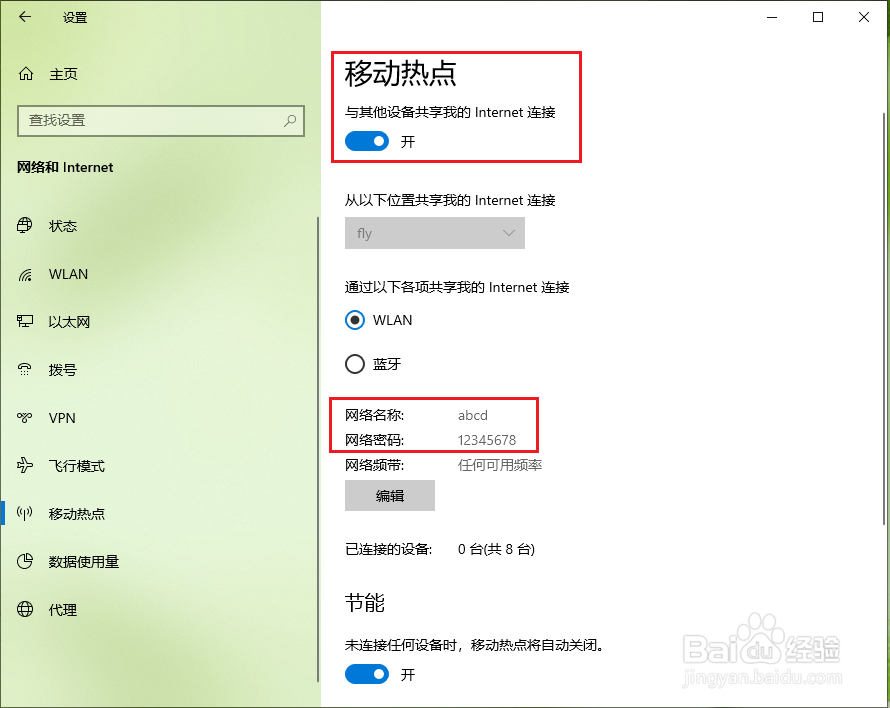
手机连接wifi热点
1、打开wifi列表,找到“abcd”连接。注意:记得先打开电脑的【移动热点】开关。
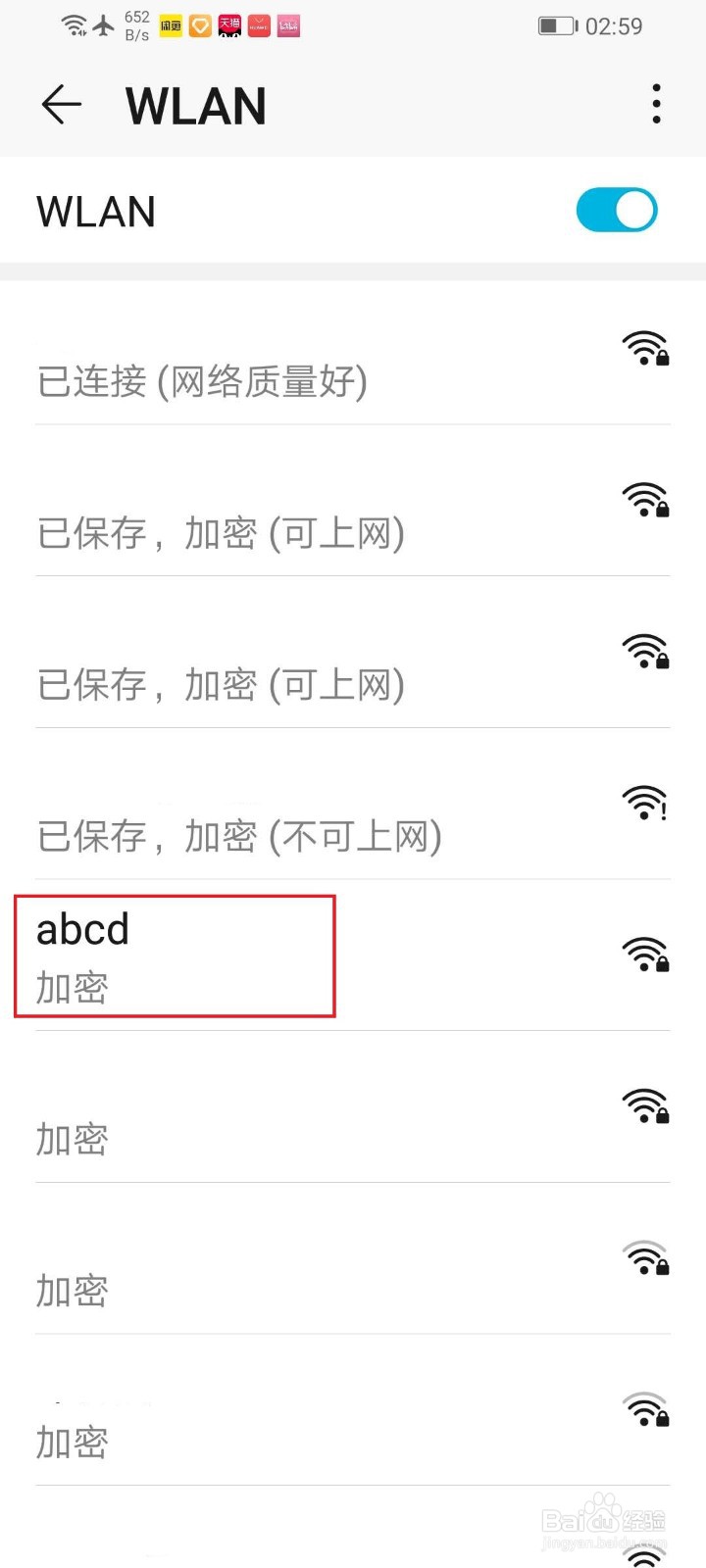
2、wifi热点连接成功。